الإعلانات
 هل تساءلت يومًا عن سبب وجود أوقات يتم فيها تشغيل الكمبيوتر بشكل أبطأ فجأة على الرغم من أنك لم تفتح سوى تطبيق أو تطبيقين فقط؟ يبدو أن عبارة "أكثر مما تراه العين" لا تنطبق فقط على مجموعة من الروبوتات المحولة ، بل تنطبق أيضًا على وصف العمليات الجارية على جهاز Mac. هناك أشياء كثيرة غير معروفة تكمن وراء الكواليس.
هل تساءلت يومًا عن سبب وجود أوقات يتم فيها تشغيل الكمبيوتر بشكل أبطأ فجأة على الرغم من أنك لم تفتح سوى تطبيق أو تطبيقين فقط؟ يبدو أن عبارة "أكثر مما تراه العين" لا تنطبق فقط على مجموعة من الروبوتات المحولة ، بل تنطبق أيضًا على وصف العمليات الجارية على جهاز Mac. هناك أشياء كثيرة غير معروفة تكمن وراء الكواليس.
القدرة على مراقبة كل ما يحدث في الداخل مفيد بشكل خاص لأولئك الذين لديهم آلات أبطأ. إنهم بحاجة إلى كل العصير الذي يمكنهم الحصول عليه. تشغيل التطبيقات - حتى إذا كانت في الخلفية في الانتظار - تلتهم موارد النظام.
يتم إهدار ساعات كل يوم لمجرد انتظار عودة الكمبيوتر إلى حواسه بشكل متكرر. سيكون من الرائع جدًا معرفة جميع العمليات الجارية على جهاز Mac ، وإيقاف العمليات التي لا تحتاجها حاليًا ، وإجبار بعضها على الإقلاع إذا كنت بحاجة إلى ذلك.
أوقية الوقاية خير من رطل من العلاج
أحيانًا يعتقد الناس أنهم يعرفون ما هو الأفضل بالنسبة لنا. لهذا السبب هناك تطبيقات تأخذ الحرية لإضافة نفسها إلى قائمة بدء التشغيل على الرغم من أن المستخدمين لا يطلبون ذلك. ما هو أسوأ من ذلك ، يقوم البعض بذلك بهدوء دون إعلام المستخدمين.
لذلك ليس من المستغرب أن تظهر فجأة أطنان من التطبيقات عند بدء التشغيل.
الخطوة الأولى في التحكم في العمليات الجارية على جهاز Mac هي تصفية هذه التطبيقات المضافة ذاتيًا. يمكنك القيام بذلك في ماك بالانتقال إلى تفضيلات الحسابات جزء. افتح تفضيلات النظام> الحسابات> عناصر تسجيل الدخول ويمكنك حذف الأشياء التي لا تحتاج إليها بتحديدها والضغط على زر الطرح (-).
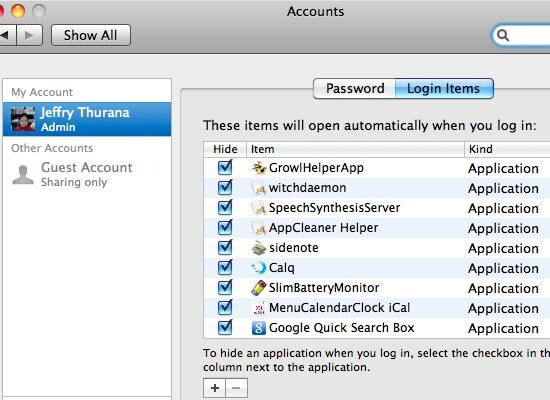
راقب الجنون
كما يوفر Mac OS X لمستخدميه أدوات لمراقبة جميع التطبيقات قيد التشغيل التي يطلق عليها مراقب النشاط (التطبيقات> المرافق> مراقب النشاط).
عند الفتح ، سترى كل شيء ، إلى جانب المعلومات الضرورية الأخرى مثل مقدار الذاكرة المستخدمة ، والنسبة المئوية لطاقة وحدة المعالجة المركزية المستخدمة ، وعدد الخيوط ، وما إلى ذلك.
هذه هي نافذة العرض عندما أفتح بوعي تطبيق واحد فقط - فايرفوكس.
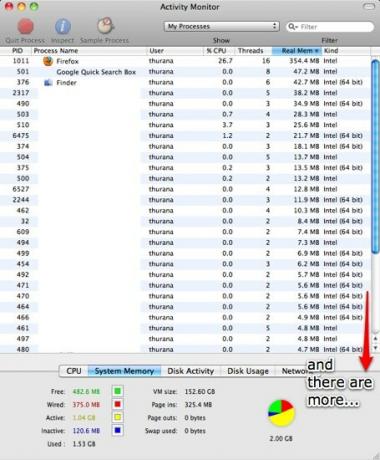
إنهاء سريع أو إيقاف مؤقت
إنهاء التطبيق يضغط ببساطة على "Command + Qأو الذهاب إلى "استقال" قائمة طعام. ولكن كملاذ أخير - عندما يصبح نظامك لا يستجيب لجميع التطبيقات المفتوحة ، يمكنك إجبار بعض التطبيقات على الإقلاع باستخدام مراقبة النشاط. ما عليك سوى تحديدها من القائمة والضغط على "قم بإنهاء العمليةزر ".
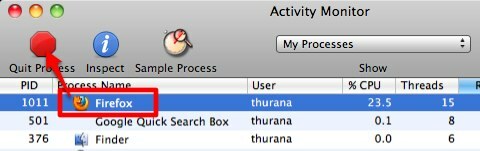
يمكنك أيضًا إنهاء التطبيقات الرئيسية عبر تطبيقات الإنهاء الإجباري نافذة او شباك. صحافة "Command + Option + Escape"لاستدعاء النافذة.
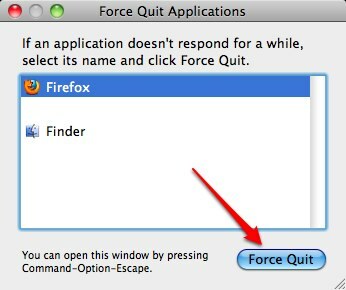
لكن إجبار التطبيق على الإقلاع ليس دائمًا الحل الوحيد. يمكنك أيضًا محاولة إيقاف التطبيقات غير النشطة مؤقتًا وإعطاء القوة الحسابية للتطبيقات التي تستخدمها حاليًا. في وقت لاحق ، عندما تريد استخدام تلك التطبيقات التي تم إيقافها ، يمكنك تنشيطها بسهولة مرة أخرى.
تعد هذه الطريقة مثالية للتطبيقات التي تستهلك قدرًا كبيرًا من موارد النظام ، ولكنك تحتاج إليها طوال الوقت وستستغرق عملية الإقلاع وإعادة التشغيل وقتًا طويلاً. شيء مثل Firefox مع الكثير من علامات التبويب المفتوحة.
لم أتمكن من العثور على أي طريقة لنظام التشغيل Mac OS X لإيقاف التطبيقات مؤقتًا / إلغاء الإيقاف المؤقت. ولكن وجدت تطبيق يسمى متوقف يمكنه القيام بذلك. إنه تطبيق قديم ، لكنه يعمل بشكل جيد تحت Snow Leopard.
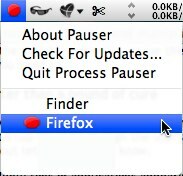
سيتواجد Pauser في شريط القائمة. لإيقاف أي تطبيق مؤقتًا ، انقر فوق الرمز واختر التطبيق من القائمة. سيؤدي النقر فوق العنصر مرة أخرى من قائمة Pauser إلى إلغاء الإيقاف المؤقت له. سيكون التطبيق الذي تم إيقافه مؤقتًا في حالة عدم الاستجابة وسيأخذ كمية صفر من طاقة معالجة وحدة المعالجة المركزية. لسوء الحظ ، لن يؤدي إيقاف التطبيق مؤقتًا إلى تحرير الذاكرة المستخدمة من قبله.
فيما يلي المقارنات بين فايرفوكس نشطة ومتوقفة مؤقتًا.
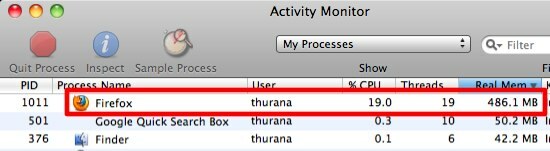
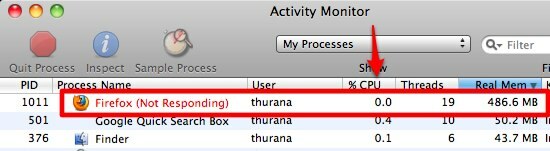
إليك مقالة تتعلق بمراقبة النشاط قد ترغب في التحقق منها: Macnifying OS X: تعلم استخدام مراقب النشاط على Mac Macnifying OS X: تعلم استخدام مراقب النشاط على Mac قراءة المزيد .
إذا كنت تعرف بديلاً آخر لـ Pauser ، فالرجاء مشاركته باستخدام التعليقات أدناه.
حقوق الصورة: andresrueda
كاتب إندونيسي ، وموسيقي معلن ذاتياً ، ومهندس بدوام جزئي ؛ الذي يريد أن يجعل العالم مكانًا أفضل لمشاركة واحدة في كل مرة عبر مدونته SuperSubConscious.


